Combien de temps prend le transfert via l’application Migrer vers iOS
Voulez-vous transférer le plus rapidement le contenu de votre Android vers un iPhone ? L’application Migrer vers iOS, développée par l’entreprise Apple, est-elle la meilleure solution ? Après plusieurs tests, nous vous donnerons une réponse.
AnyTrans
Transférer, sauvegarder et gérer le contenu iOS de manière intelligente
- Transfert avec une vitesse rapide des données d’un téléphone vers un autre après avoir changé, tels que contacts, messages, photos, vidéos, etc.
- Sauvegarder votre iPhone de manière flexible: sauvegarde complète, sauvegarde incrémentielle et sauvegarde sans fil
- Inclus YouTube, télécharger gratuitement la vidéo et la musique de plus de 1000 sites
Disponible pour Win et Mac
Tutoriels de données Android
1. Exporter données Android
2. Importer données Android
3. Récupérer données Android
L’application Migrer vers iOS aide les anciens utilisateurs d’Android à faciliter les migrations de données vers l’iPhone 14 qu’ils viennent de s’offrir. Ce petit outil développé est gratuitement disponible sur le Google Play store, et a reçu des avis gravement divergents : en ce moment, 38 584 avis (39.1%) lui ont attribué 5 étoiles alors que 48 983 avis (49.7%) en a donnée seulement 1 sur Google Play. Des utilisateurs se demande si l’appli Migrer vers iOS fonctionne bien avec leurs téléphones Android et combien de temps prend-t-il pour transférer le contenu vers l’iPhone 14 via l’application Migrer vers iOS.
En effet, le temps pris par Migrer vers iOS est affecté par la stabilité du réseau et la quantité des fichiers. Nos tests indiquent que le débit réel du transfert de fichier est 70 Mo/min en moyenne, ou 14 min pour 1Go, qui n’arrive pas en tête du palmarès des outils de transfert. Et des feedbacks se plaignent d’être bloqué au cours du transfert et de perdre toutes données du téléphone Android dû à un bug sur l’application, mais en même temps, d’autres utilisateurs disent que leur transfert s’est passé en bonne et due forme.
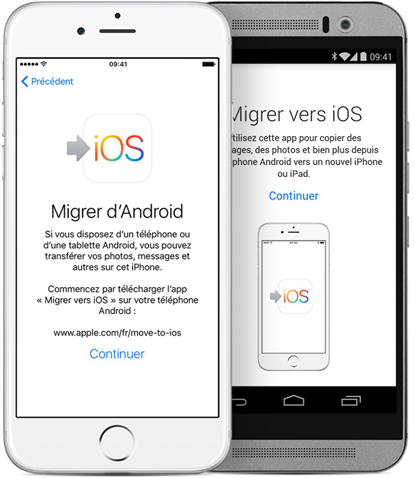
Source d’image: apple.com
N’importe ce que l’on dise, avant d’utiliser cette application, il faut savoir que :
- L’iPhone doit tourner sous iOS 9 ou la version ultérieure ; en même temps, le téléphone Android doit tourner sous Android 4.0 ou la version supérieure.
- Les deux terminaux doivent se connecter à la même Wi-fi.
- Si l’iPhone 14 a été configuré, il faut d’abord réinitialiser l’iPhone et toutes les données contenues sur celui-ci seront effacées.
- Il ne supporte à présent que le transfert de plusieurs types de fichiers : contacts, messages, compte de messagerie, photos et vidéos, signets, calendrier.
Mais si vous souhaitez transférer plus de fichiers avec une rapidité assurée, par exemple les fichiers au format doc/PDF, en gardant l’intégrité de données de l’iPhone, nous allons encore une autre solution.
Comment migrer vers iOS plus facile et fiable
Ici on parle de AnyTrans, logiciel de transfert conçu pour vous aider à transférer les données entre Android et iOS sans limite. Communiquant aux appareils avec le câble USB, il assure le transfert plus solide et rapide et évite un bug ou une perte de données causé par l’interruption du réseau. Vous pouvez transférer les données comme contacts, messages, photos et vidéos, messages, contacts, fichier, voire réglages personnalisés.
Étape 1. Téléchargez et lancez AnyTrans sur votre ordinateur PC/Mac > Connectez les deux appareils à l’ordinateur.

Lancez AnyTrans
Étape 2. Choisissez Téléphone Switcher > Cliquez sur le bouton Migrer maintennat.

Téléphone vers iPhone
Étape 3. Choisissez les appareils ciblés pour commencer le transfert.
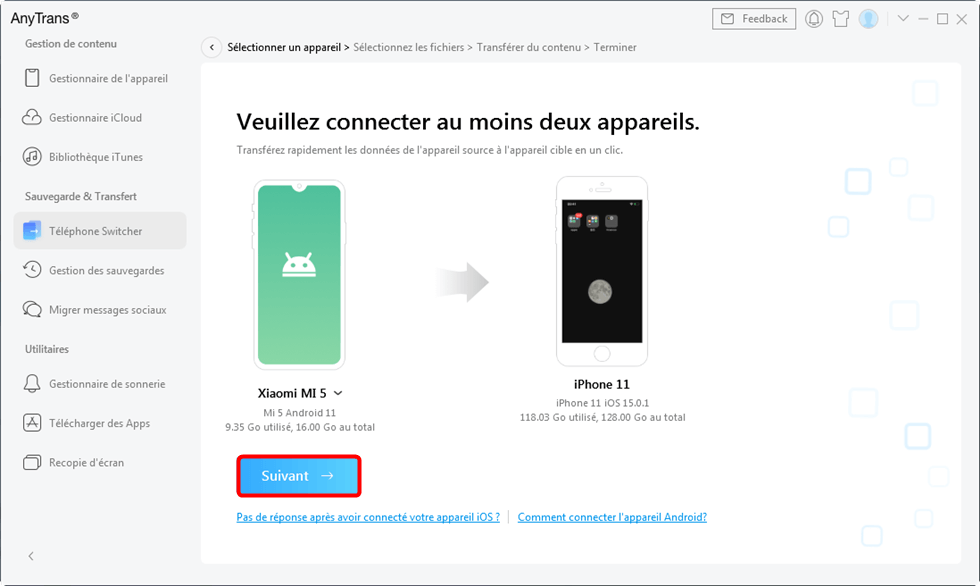
Téléphone source et le téléphone cible
Étape 4. Choisissez les catégories des fichiers que vous voulez transférer.
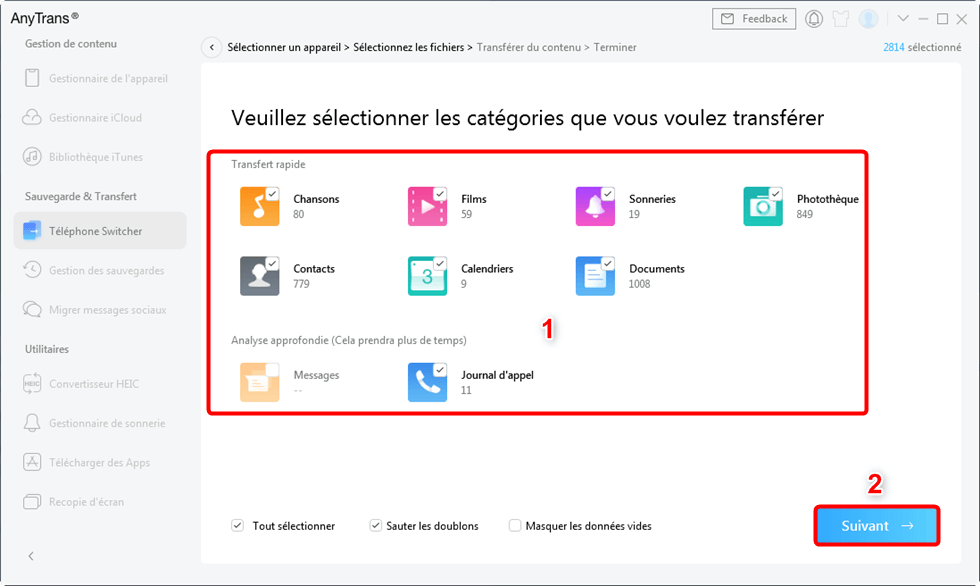
Sélection des données
Conclusion
Comme vous le voyez, la migration de données depuis Android vers iOS est tellement facile à l’aide du logiciel de transfert téléphone vers téléphone. Si vous avez encore des problèmes, veuillez nous laisser votre commentaire.
Questions liées aux produits ? Contactez l'équipe Support à trouver une solution >





